
Hvis du er student, lærer, ansatt, eller bare en internettborger, er det tidspunkter når du trenger å samle mye informasjon om et bestemt emne. Prosessen starter vanligvis med en enkelt Google-søkeside og ender opp med flere faner, kanskje spredt over flere vinduer, med utdrag av nyttig informasjon spredt over forskjellige nettsider.
Det er ingen måte du kommer til å huske alt det, som er der Apples bundlede Mac og iOS Notes app kommer inn. Skal du bruke Apples notater for iOS og OS X? Skal du bruke Apples notater for IOS og OS X? For første gang siden utgivelsen, kan Apple Notes for både OS X og IOS være verdt å vurdere. Les mer . Dette gratis verktøyet kan være et uunnværlig forskningsmiddel på både en datamaskin og en mobil enhet.
Slik bruker du det til god bruk, og noen få alternativer du kan slå til i stedet.
Hvorfor Apple Notes?
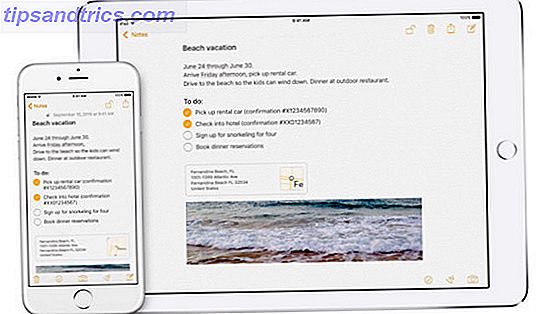
Mange brukere ignorerer ofte de innebygde Apple-appene, og jeg er skyldig i det selv. Men noen apper som Safari-nettleseren og Photos-appen er faktisk toppklass. Helt siden iOS 9-oppdateringen, har Notes-appen sluttet seg til listen.
I den oppdateringen oppnådde Notes-appen behov for formateringsstøtte, bildeoppretting, skissefunksjon og delutvidelser. Og med hver oppdatering har den hentet nye triks, inkludert låst notater og samarbeidsfunksjon. Best av alt, iCloud synkronisering for notater mellom flere Apple-enheter virker faktisk! Det gir meg selvtillit at Apple er fast bestemt på å støtte og forbedre appen.
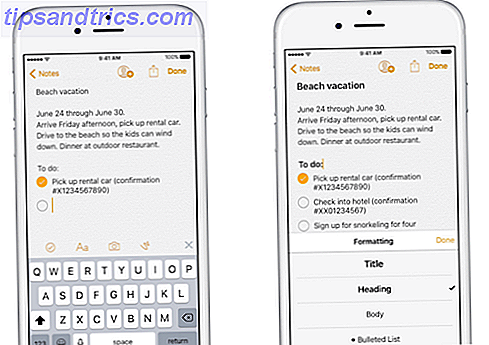
Apple Notes seg selv er et veldig enkelt notetaking verktøy. Du kan ikke engang lage undermapper eller legge til tagger på iOS, men det gjør det, det gjør det bra. Og mens Evernote kan flip-flop på sin strategi 3 ganger i året De beste alternativene til Evernote du trenger i dag De beste alternativene til Evernote du trenger i dag Har Evernotes siste prisøkning og to-enheters begrensning for den frie planen forstyrret din notatbase arbeidsflyt ? Så er det på tide å ta en titt på noen av de beste Evernote-alternativene. Les mer, endre prispolitikk og grensesnitt, begrense funksjoner når de passer, det er ikke noe med Apple Notes.
Det er den enkle og bare bones naturen som gjør Apple Notes så nyttige 10 Tips for å få mest mulig ut av Apple Notes på OS X 10 Tips for å få mest mulig ut av Apple Notes på OS X Har du byttet over til Apples forbedrede Notes-app? Her er noen tips om hvordan du forbedrer arbeidsflyten din. Les mer . Det er ikke nødvendig å installere en utvidelse som kan være buggy eller for tung. Det er ikke nødvendig å håndtere det kompliserte grensesnittet til et fullverdig forskningsverktøy. Det er ingen oppoverbakke kamp mot brukergrensesnittet.
For å sammenligne og kontrast med Evernote, kan du bare bruke tjenesten på to enheter gratis, og det er heller ikke gratis støtte på mobilenheter. Selvfølgelig har Evernote en kjøkkenvaske verdt funksjoner, integrasjon med andre tjenester og løveandelen av brukere.
Men for de fleste der ute, vil Notes fungere som en rask, alltid-der og enkel måte å samle inn og organisere informasjon fra nettet. Det er også flott å samle forskning på et emne.
Bruke Apple Notes som et forskningsverktøy
Først må du forsikre deg om at du bruker iOS 9 og over på iPhone eller iPad, og OS X El Capitan eller over på din Mac. Du bør også sørge for at iCloud-synkronisering for Notes er aktivert på alle enhetene dine, under iCloud-innstillinger.
Da antar at en stor del av undersøkelsen foregår på Mac, bør du virkelig bruke Safari. På grunn av integrering av aksjekart. Hvis du er en Chrome-bruker, er du utelatt i kulde, da det ikke er noen utvidelse for deg. Du må ty til den klassiske "kopien, bytte til Notes, lim" bor.
Men for Safari-brukere er det mye lettere.
Si at du er på en nettside som har nyttig informasjon om emnet, og du vil lagre det. Bare marker teksten, høyreklikk, velg Del og deretter Notater .
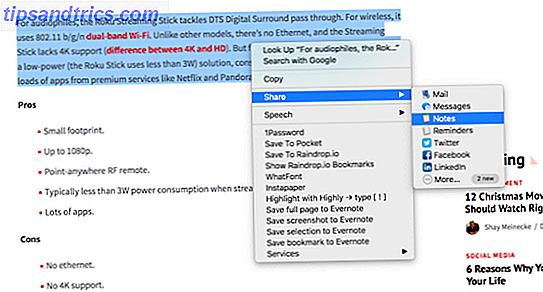
Du vil se en popup med den valgte teksten der. Velg notatet du vil lagre det, eller opprett et nytt notat. Klikk på Lagre og den er ferdig.
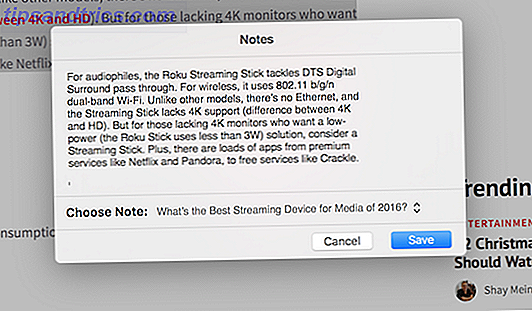
Vil du lagre koblingen til siden du er på? Klikk på Del-knappen fra Safari-verktøylinjen, klikk på Notater, legg til litt tekst hvis du vil, velg notatet og trykk Lagre. Når du går til Notes-appen, finner du en fin forhåndsvisning av linken, inkludert tittel på siden, en kort beskrivelse og funksjonsbildet.
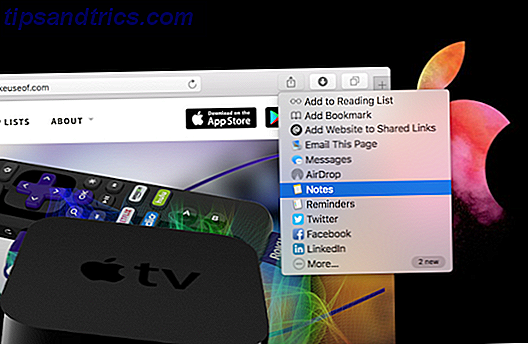
Denne forhåndsvisning av visuell lenke vil være veldig nyttig senere, når du blar gjennom notatet, prøver å finne den ene linken.
Du kan også lagre bilder med samme høyreklikk, Del> Notater metode. Når du lagrer bildet, lagrer Notes også linken der den kom fra, rett under (super nyttig).
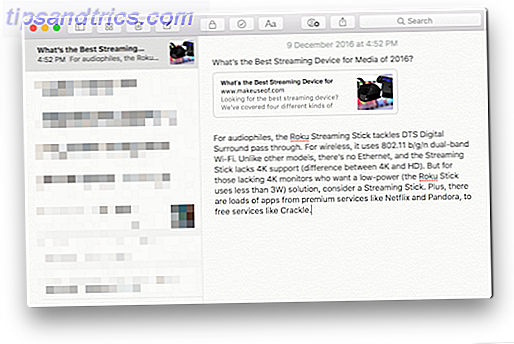
Når bildet er i Notes-appen, kan du også markere det (høyreklikk på bildet i Notes-appen og velg Markup).
Det fungerer på samme måte på iOS. Når du er en nettside du vil lagre, bare klikk på Share- knappen, velg Legg til i notater, velg notatet fra popup-vinduet og trykk Lagre . Du kan også markere tekst i Safari, Mail eller andre apper, trykke på Del etterfulgt av Legg til i notater og angi hvor du vil at innholdet skal lagres.
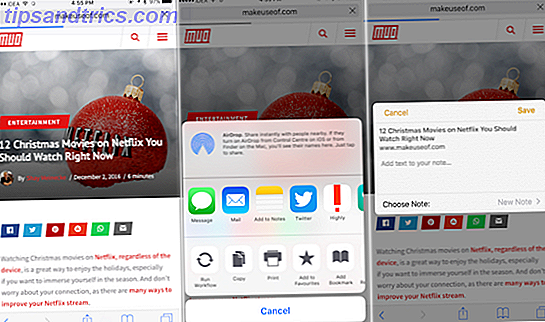
Notatutvidelsen på iOS er tilgjengelig over flertallet av appene dine, fordi delingsarket er i utgangspunktet overalt, inkludert ulike leseapps og alternative nettlesere, noe som gjør det veldig enkelt å sende koblinger og annet innhold til Notes-appen.
Noen ulemper
Nå, la oss snakke om ulemper med enkelhet. Når du markerer litt tekst og deler den med Notes-appen på Mac, vil den ikke inneholde kildelinken for hvor teksten kom fra (mange "smarte" forskningsverktøy som Mammoth gjør dette).
På iOS er det en merkelig feil (i hvert fall jeg håper det er en feil), der hvis du velger et helt avsnitt av si, fire setninger, vil kontekstmenyen ikke vise "Del" -knappen. Men hvis du velger, sier to setninger, kan du "Del" teksten direkte til Notes-appen ved hjelp av utvidelsen, uten kopiering / liming. Dette betyr at hvis du skal bruke iPhone for å undersøke mye, må du kopiere og lime inn tekst i stedet (noe som avviker litt fra raffinement av Mac-appen).
Du kan fremdeles markere og kopiere tekst, trykke på Del- knappen og deretter Legg til i notater, og lim inn den kopierte teksten i boksen for å lagre både en lenke og noe sideinnhold. Forhåpentligvis vil Apple fikse dette i en fremtidig iOS-oppdatering.
Alternative forskningshjelpemidler
Det er helt mulig at det av ulike grunner (for eksempel umuligheten av å bytte fra Chrome til Safari på Mac), kan holde deg fra Notes-appen. Kanskje er enkelheten til Notes-appen bare ikke for deg, og du trenger mer. Det er et par løsninger for deg.
Mammoth - Mammoth er et kraftig forskningsverktøy som maskerer som et samarbeidskrevende verktøy. Det er Chrome-utvidelsen som er den virkelige vinneren. Når den er aktivert, vises den som et sidebjelke. Du kan dra og slippe tekst, bilder eller lenker til et notat og legge til kommentarer til alt du legger til, for å gi deg kontekst.
Mammoth har også apps for iPhone og Android, slik at du kan bruke samme delingsintegrasjon for å sende innhold til appen. Appen er gratis for personlig bruk, med ubegrensede plater og deltakere og lagring på opptil 5 GB. Hvis du vil ha mer, kan du betale $ 3, 99 per måned for 50 GB lagringsplass, dokument forhåndsvisning og ubegrenset filopplastinger.
Gistnote Highlighter - En annen Chrome-utvidelse som gjør det veldig enkelt å spore viktig informasjon ved å markere den. Når du har markert ting ved hjelp av forskjellige farger på forskjellige sider, kan du bruke funksjonen "Samlinger" for å organisere den.
Bruk en alternativ, ikke-applikasjonsplattform på tvers av plattformer - I disse dager er det vanskelig å gå en uke uten et nytt notatverktøy som vises i App Store-diagrammer. Og du kan bruke et kryssplattformsnettende verktøy som Simplenote, Evernote eller OneNote for å oppnå noe lignende. Hvis du vil bli i Apple-universet, sjekk ut den nylig utgitte Bear-appen.
Hvis du er en Chrome-person, og du er klar til å vedta et nytt, men komplekst system for undersøkelse, sjekk ut de beste utvidelsene vi har lagt opp her. Slå Chrome til et forskningsnav med disse utvidelsene Slå Chrome inn i et forskningsnav med Disse utvidelsene Internett er en fantastisk ressurs for studenter, men disse Chrome-utvidelsene kan gjøre prosessen med å finne, markere, organisere og citere informasjon en million ganger lettere. Les mer .
En annen bruk for notater: en koblingsbøtte
Den nåværende tilstanden til bokmerkingsverktøy er ikke så stor. Jeg har personlig prøvd å bruke to nye verktøy - Raindrop og Stash - men ingenting stikker. Jeg skal bare ende opp med å gå tilbake til Pinboard, enda en gang (men jeg finner det vanskelig å anbefale Pinboard til de fleste, på grunn av det nesten ikke-eksisterende brukergrensesnittet).
Hvis du er den typen person som ikke er fornøyd med den innebygde bokmerkebehandleren i nettleseren din, og du tror at tredjepartsløsninger enten er for konvolutterte eller organisert på en måte som ikke gir mening for deg, kan du prøve å bruke Notes-appen som en lenkebøtte.
Fordi Notes-appen legger til koblings forhåndsvisning for hver side du slipper inn, gjør det veldig enkelt å lagre og organisere koblinger i ulike notater. Og siden de bare er tekstkoblinger under, er det veldig enkelt å gå inn, omorganisere og slette lenker senere. Enten det er for forskningsformål, eller bare for å organisere dine favoritter. Du bør gi det et skudd.
Bruker du Apple Notes?
Apple Notes er ikke for alle, men det har blitt fått ganske overhaling de siste årene, noe som gjør det til et mye mer levedyktig verktøy enn når det først oppstod. Formatering, markering, riktig Mac-klient og den nylig forbedrede tekststørrelsen i Mac app 11 MacOS Sierra ting du ikke kunne gjøre i El Capitan 11 MacOS Sierra ting du ikke kunne gjøre i El Capitan Hver ny MacOS-utgave introduserer nye triks og funksjoner, og MacOS Sierra er ikke noe unntak. Les mer gjør det til et ekte alternativ til Evernote Tenk på å bytte fra Evernote til Apple Notes? Slik tenker du på å bytte fra Evernote til Apple Notes? Her er hvordan Apple har en gratis notater app, og den fikk en ganske betydelig overhaling med iOS 9 og El Capitan. Men burde du grøft Evernote for det? Det kommer an på. Les mer og OneNote, om enn en lett og enkel.
Hva er din favorittapp for notater? Har du en tilpasset arbeidsflyt? Del med oss i kommentarene nedenfor.
Bildekreditt: NIKITA LEVRINTS via Shutterstock.com



